Guarda tus rutas personalizadas en Google Maps: Aprende cómo hacerlo de forma sencilla
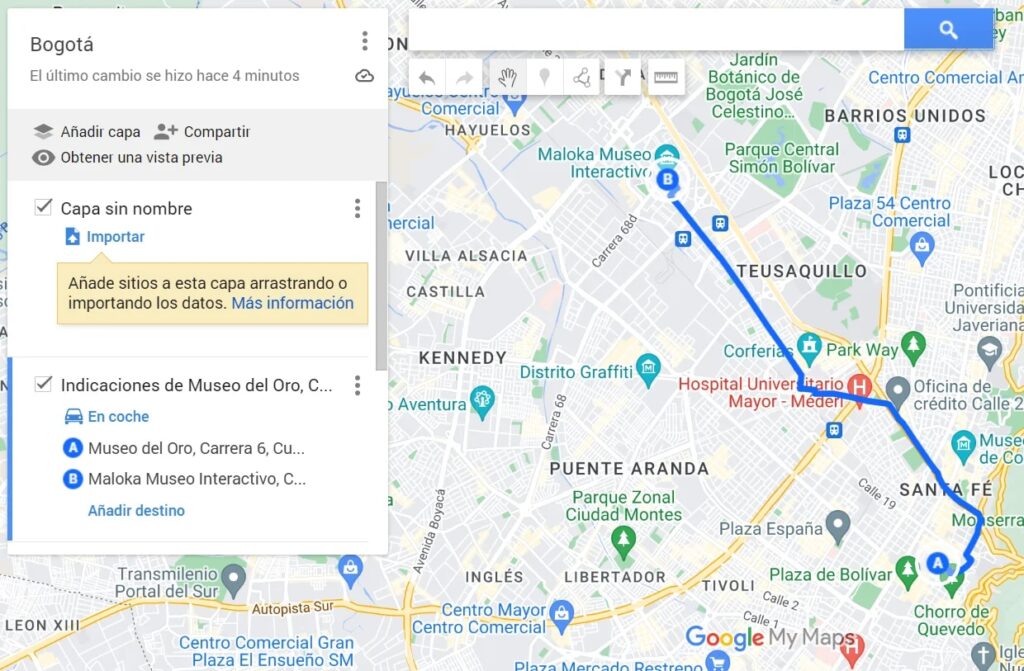
Google Maps es una herramienta muy útil para encontrar rutas y direcciones, ya sea que estemos planificando un viaje o simplemente necesitamos llegar a un lugar desconocido. Sin embargo, muchas veces nos gustaría poder guardar nuestras rutas personalizadas para tenerlas siempre a mano y poder acceder a ellas rápidamente. En este artículo te mostraremos cómo hacerlo de forma sencilla.
A lo largo de este artículo aprenderás a utilizar la función de "Guardar" de Google Maps para crear y organizar tus propias rutas personalizadas. Te explicaremos paso a paso cómo guardar una ruta, asignarle un nombre y categoría, y acceder a ella fácilmente desde tu cuenta de Google. También te daremos algunos consejos útiles para aprovechar al máximo esta función y sacarle el mayor provecho a tus rutas guardadas en Google Maps.
Cómo puedo guardar mis rutas personalizadas en Google Maps
Si eres un usuario frecuente de Google Maps y te gusta crear tus propias rutas personalizadas, estás de suerte. En este artículo, aprenderás cómo guardar y organizar tus rutas personalizadas de forma sencilla en Google Maps.
Google Maps es una herramienta muy útil que nos permite explorar el mundo desde la comodidad de nuestro dispositivo. No sólo nos proporciona indicaciones precisas para llegar a nuestros destinos, sino que también nos brinda la opción de crear nuestras rutas personalizadas.
Paso 1: Inicia sesión en tu cuenta de Google
Lo primero que debes hacer es iniciar sesión en tu cuenta de Google. Si aún no tienes una cuenta, puedes crear una de forma rápida y gratuita. Una vez que hayas iniciado sesión, podrás acceder a todas las funciones y características de Google Maps.
Paso 2: Abre la aplicación de Google Maps
Una vez que hayas iniciado sesión en tu cuenta de Google, abre la aplicación de Google Maps en tu dispositivo. Puedes descargarla de forma gratuita desde la App Store en dispositivos iOS o desde Google Play en dispositivos Android.
Paso 3: Crea tu ruta personalizada
Una vez que tengas abierta la aplicación de Google Maps, es hora de crear tu propia ruta personalizada. Para ello, sigue los siguientes pasos:
- Toca el ícono de "Direcciones" en la parte inferior de la pantalla.
- Ingresar tu punto de partida y tu destino en los campos correspondientes.
- Toca el botón "Cómo llegar" para obtener las direcciones.
- Verás que se muestra la ruta sugerida por Google Maps. Si deseas hacer cambios en la ruta, toca y mantén presionado cualquier punto a lo largo de la línea azul que representa la ruta.
- Aparecerá una opción para "Agregar destino intermedio" o "Eliminar parada". Puedes agregar nuevos destinos a tu ruta o eliminar los existentes según tus preferencias.
- Una vez que hayas realizado todos los cambios deseados en tu ruta personalizada, toca el botón "Listo" en la esquina superior derecha de la pantalla.
Paso 4: Guarda tu ruta personalizada
Después de haber creado tu ruta personalizada, es momento de guardarla para poder acceder a ella fácilmente en el futuro. Para guardar tu ruta personalizada, sigue estos pasos:
- Toca el ícono de los tres puntos verticales en la esquina superior derecha de la pantalla.
- En el menú desplegable, selecciona "Guardar ruta".
- Se abrirá una ventana emergente donde podrás ingresar un nombre para tu ruta personalizada.
- Escribe un nombre descriptivo para tu ruta y luego toca el botón "Guardar".
Felicidades, has guardado con éxito tu ruta personalizada en Google Maps. Ahora podrás acceder a ella fácilmente siempre que lo desees.
Recuerda que también puedes organizar tus rutas personalizadas en carpetas para tener una mejor organización. Para ello, simplemente toca el ícono de los tres puntos verticales en la pantalla principal de Google Maps, selecciona "Tus sitios" y luego "Mapas". Desde allí, podrás crear carpetas y organizar tus rutas personalizadas como prefieras.
Guardar tus rutas personalizadas en Google Maps es muy sencillo y te permitirá acceder a ellas fácilmente en el futuro. Sigue estos pasos y comienza a crear tus propias rutas personalizadas para tu próximo viaje o aventura.
Cuál es la importancia de guardar estas rutas para uso futuro
Guardar tus rutas personalizadas en Google Maps puede ser de gran importancia para usarlas en el futuro. Ya sea que estés planificando tus vacaciones, organizando una salida con amigos o simplemente explorando nuevas áreas, tener acceso instantáneo a las rutas que has guardado previamente puede ahorrarte tiempo y esfuerzo.
¿Cómo te beneficia guardar tus rutas? Primero que nada, evita que tengas que volver a buscar la ubicación exacta cada vez que necesites seguir esa ruta específica. Al guardarla, puedes acceder fácilmente a todas las instrucciones y puntos destacados que hayas añadido anteriormente.
Tener tus rutas guardadas también te permite compartir rápidamente tus planes de viaje con otros. Ya sea que estés planeando un viaje en grupo o simplemente compartiendo tus recomendaciones con amigos y familiares, no tendrás que explicar paso a paso cómo llegar a cada lugar. Simplemente compartes la ruta guardada y todos podrán acceder a ella y seguirla sin problemas.
Otra ventaja de guardar tus rutas es poder realizar modificaciones y ajustes fácilmente. Si necesitas agregar o eliminar paradas en tu ruta actual, simplemente editas la ruta guardada en lugar de tener que crear una nueva desde cero. Esto te permite adaptar tus planes sobre la marcha y mantener todo de manera organizada.
Además, guardar tus rutas personalizadas te brinda la tranquilidad de tener un respaldo de tus planes de viaje. Si por alguna razón pierdes tu dispositivo o se elimina la información accidentalmente, podrás recuperar rápidamente tus rutas guardadas sin tener que recordar todos los detalles nuevamente.
Ahora que comprendes la importancia de guardar tus rutas personalizadas en Google Maps, es momento de aprender cómo hacerlo de forma sencilla. Afortunadamente, el proceso es bastante intuitivo y solo requiere unos pocos pasos para asegurarte de tener siempre acceso a tus rutas favoritas.
Puedo compartir estas rutas con otras personas
¡Claro que puedes compartir tus rutas personalizadas en Google Maps con otras personas! Una de las mejores características de esta herramienta es la posibilidad de compartir tus creaciones con amigos, familiares o colegas.
Para hacerlo, simplemente sigue estos sencillos pasos:
1. Abre tu ruta personalizada en Google Maps
Lo primero que debes hacer es abrir la ruta personalizada que deseas compartir en Google Maps. Puedes acceder a ella desde la página principal de Google Maps o desde tu lista de rutas guardadas.
2. Haz clic en el botón "Compartir"
Una vez que hayas abierto la ruta, verás un botón llamado "Compartir" en la parte superior derecha de la pantalla. Haz clic en ese botón para continuar.
3. Selecciona cómo quieres compartir la ruta
A continuación, se te presentarán varias opciones para compartir tu ruta. Puedes elegir entre:
- Compartir mediante enlace: Genera un enlace único que podrás copiar y compartir con cualquier persona. Esta opción es ideal si quieres enviar la ruta por correo electrónico, mensajería instantánea o redes sociales.
- Solicitar acceso: Si tienes una lista de contactos en tu cuenta de Google, puedes seleccionar los nombres de las personas con las que deseas compartir la ruta y enviarles una solicitud de acceso. Ellos recibirán una notificación para aceptar o rechazar tu solicitud.
- Compartir en redes sociales: Si lo prefieres, también puedes compartir tu ruta directamente en tus perfiles de redes sociales. Google Maps te ofrecerá la opción de seleccionar en qué red social deseas publicarla.
4. Personaliza los permisos de acceso (opcional)
Si decides compartir tu ruta mediante enlace, podrás personalizar los permisos de acceso a la misma. Esto significa que podrás elegir si quieres que cualquiera con el enlace pueda ver y editar la ruta, o si prefieres limitar el acceso solamente a las personas con las que compartiste el enlace directamente. Esta opción te brinda un mayor control sobre quién puede acceder y modificar tu ruta personalizada.
5. Comparte tu ruta personalizada
Una vez que hayas seleccionado cómo quieres compartir tu ruta y hayas establecido los permisos de acceso (si es necesario), simplemente haz clic en el botón "Compartir" para enviarla. Si elegiste compartir mediante enlace, se generará el enlace único que podrás copiar y enviar a las personas con las que deseas compartir tu ruta.
Recuerda que las personas con las que compartas la ruta también deberán tener acceso a Internet y una cuenta de Google para poder ver y utilizar tu ruta personalizada.
Ahora que sabes cómo compartir tus rutas personalizadas en Google Maps, ¡puedes hacerlo de forma rápida y sencilla! Ya sea para planificar un viaje en grupo, reservar un itinerario de negocios o simplemente compartir tus lugares favoritos, esta función te permitirá compartir tus creaciones con aquellos que desees.
Existen diferentes formas de guardar y organizar las rutas en Google Maps
Google Maps es una herramienta extremadamente útil para navegar por el mundo y explorar lugares nuevos. Una de las características más populares de esta plataforma es la capacidad de crear rutas personalizadas y guardarlas para usarlas en el futuro. Esto es especialmente útil si planeas viajar a un destino desconocido o simplemente quieres recordar una ruta específica que tomaste en el pasado.
Cómo guardar una ruta personalizada en Google Maps
Guardar una ruta personalizada en Google Maps es sorprendentemente sencillo. Sigue estos pasos para guardar tu propia ruta:
- Abre Google Maps en tu navegador web o en tu dispositivo móvil.
- Inicia sesión en tu cuenta de Google si aún no lo has hecho.
- Haz clic en el botón "Direcciones" en la barra de búsqueda superior para comenzar a crear una nueva ruta.
- Ingresa la ubicación de inicio de tu ruta en el campo "Desde" y la ubicación de destino en el campo "Hasta".
- Ahora, en lugar de hacer clic en "Cómo llegar", haz clic en los tres puntos horizontales junto al botón "Cómo llegar".
- En el menú desplegable, selecciona "Agregar a la pantalla de inicio" si estás usando un dispositivo móvil o "Guardar mapa en lista" si estás usando Google Maps en un navegador web.
- Si seleccionaste "Agregar a la pantalla de inicio", verás un ícono de Google Maps en la pantalla de inicio de tu dispositivo móvil. Al hacer clic en este ícono, se abrirá directamente la ruta personalizada que guardaste.
¡Y eso es todo! Ahora has guardado tu ruta personalizada en Google Maps y puedes acceder a ella fácilmente en el futuro. Puedes guardar tantas rutas personalizadas como desees y organizarlas en listas para mayor comodidad.
Beneficios de guardar tus propias rutas en Google Maps
Guardar tus propias rutas en Google Maps presenta una serie de beneficios. Aquí hay algunos ejemplos:
- Acceso rápido y fácil: Al guardar tus rutas personalizadas, no tienes que volver a ingresar los puntos de inicio y destino cada vez que necesites consultar la ruta. Simplemente accede a la ruta guardada y estará lista para usar.
- Planificación de viajes: Si estás planificando un viaje a un lugar desconocido, guardar rutas en Google Maps te permite explorar diferentes opciones y seleccionar la ruta más conveniente o interesante.
- Recuerdo de rutas anteriores: Si has tomado una ruta escénica o memorable en el pasado, guardarla en Google Maps te permite revivir esos recuerdos o compartirla con otros.
- Compartir rutas con amigos: Puedes compartir fácilmente tus rutas guardadas con amigos o familiares a través de enlaces o utilizando la función de colaboración de Google Maps.
Guardar tus rutas personalizadas en Google Maps es una forma conveniente de asegurarte de tener acceso rápido y fácil a tus recorridos favoritos. Ya sea para planificar un nuevo viaje o recordar una ruta pasada, esta función te permite disfrutar de la navegación y exploración sin problemas.
Puedes guardar una ruta personalizada en Google Maps haciendo clic en el botón "Guardar" después de haber creado la ruta y haberla visualizado en el mapa.
Sí, puedes compartir tus rutas personalizadas en Google Maps enviando el enlace o utilizando las opciones de compartir en redes sociales.
Sí, puedes añadir notas o etiquetas a tus rutas guardadas en Google Maps utilizando la función de edición. Solo debes hacer clic en la opción "Editar" y agregar la información que desees.
Sí, puedes acceder a tus rutas guardadas en Google Maps sin conexión siempre y cuando hayas descargado el área o región específica previamente.
No hay límite específico para la cantidad de rutas que puedes guardar en tu cuenta de Google Maps. Sin embargo, es recomendable organizar tus rutas en listas o carpetas para facilitar su acceso y gestión.
Deja una respuesta
Entradas relacionadas